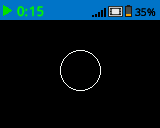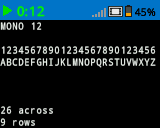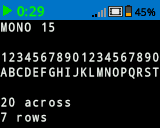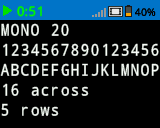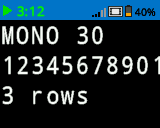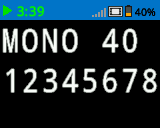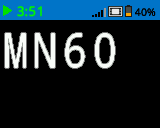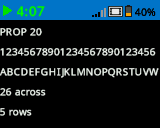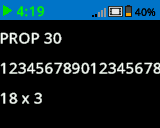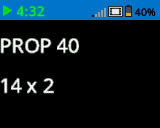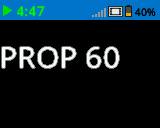Pantalla#
Introducción#
La categoría Pantalla incluye bloques que permiten a tu robot VEX IQ (2.ª generación) mostrar texto, valores y gráficos en la pantalla integrada del Cerebro. Estos bloques permiten imprimir datos de sensores, crear interfaces personalizadas o dibujar elementos visuales como líneas, formas y texto con estilos y colores ajustables.
A continuación se muestra una lista de bloques disponibles:
Imprimir – Mostrar texto y valores en el cerebro.
print – Imprime un valor o texto en la pantalla seleccionada.
establecer cursor en fila y columna – Establece la ubicación de la fila y la columna para imprimir.
establecer cursor en la siguiente fila – Mueve el cursor a la siguiente fila.
borrar fila – Borra una fila específica.
columna del cursor – Devuelve el número de columna del cursor actual.
fila del cursor – Devuelve el número de fila del cursor actual.
Configuración: configure las propiedades de visualización de la pantalla.
borrar pantalla – Borra toda la pantalla.
establecer fuente – Establece el estilo y tamaño de fuente para el texto impreso.
establecer precisión de impresión – Establece cuántos decimales se mostrarán.
establecer ancho de pluma – Establece el grosor de línea para los dibujos.
establecer color de lápiz – Establece el color utilizado para los contornos y el texto.
establecer color de relleno – Establece el color de relleno para las formas dibujadas.
Dibujar – Crea formas y gráficos en la pantalla Cerebro.
Dibujar píxel – Dibuja un solo píxel en una coordenada.
dibujar línea – Dibuja una línea entre dos puntos.
Dibujar rectángulo – Dibuja un rectángulo.
dibujar círculo – Dibuja un círculo.
Imprimir#
imprimir#
El bloque imprimir muestra texto en la pantalla del Cerebro en la posición del cursor y fuente actuales.
imprimir [VEXcode] en la pantalla ▶
Parámetros |
Descripción |
|---|---|
valor |
El texto, número o valor de variable que se mostrará. |
flecha expansiva |
Expande el bloque para leer y establece el cursor en la siguiente fila y haz que el cursor se mueva a la siguiente fila después de este bloque. |
Ejemplo
cuando empezó
[Display a message at the starting cursor position.]
imprimir [Hello, Robot!] en la pantalla ◀ y coloque el cursor en la siguiente fila
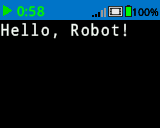
establecer el cursor en la fila columna#
Al usar el bloque establecer cursor en fila y columna, el cursor se coloca en una fila y columna específicas de la pantalla del Cerebro. La cantidad de filas y columnas que se pueden colocar cómodamente depende de la fuente seleccionada.
Las fuentes monoespaciadas tienen caracteres del mismo ancho, lo que garantiza una colocación uniforme del texto. En cambio, las fuentes proporcionales varían en el ancho de los caracteres, por lo que algunas letras ocupan más espacio que otras. Sin embargo, independientemente del tipo utilizado, el bloque establecer cursor en fila y columna posiciona el cursor según el tamaño de fila y columna, no el estilo de fuente. El tamaño de fuente se puede ajustar mediante el bloque establecer fuente.
Coloque el cursor en la fila [1] columna [1] en la pantalla
Parámetros |
Descripción |
|---|---|
fila |
La fila del cursor. |
columna |
La columna del cursor. |
Ejemplo
cuando empezó
[Repeatedly print the current timer at Row 1 Column 1]
para siempre
imprimir (temporizador en segundos) en la pantalla ◀ y coloque el cursor en la siguiente fila
esperar (1) segundos
pantalla clara
Coloque el cursor en la fila (1) columna (1) en la pantalla
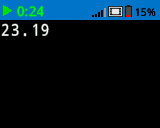
colocar el cursor en la siguiente fila#
El bloque establecer cursor en la siguiente fila mueve el cursor a la columna 1 en la siguiente fila de la pantalla del Cerebro.
Colocar el cursor en la siguiente fila de la pantalla
Ejemplo
cuando empezó
[Display two lines of text.]
imprimir [Line 1] en la pantalla ▶
Colocar el cursor en la siguiente fila de la pantalla
imprimir [Line 2] en la pantalla ◀ y coloque el cursor en la siguiente fila
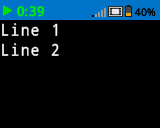
fila despejada#
El bloque borrar fila se utiliza para borrar una sola fila en la pantalla del Cerebro.
Limpiar la fila (1) de la pantalla
Parámetros |
Descripción |
|---|---|
fila |
El número de fila a borrar. |
Ejemplo
cuando empezó
[Display text on two rows, but only keep one.]
imprimir [This text stays] en la pantalla ◀ y coloque el cursor en la siguiente fila
imprimir [This disappears] en la pantalla ◀ y coloque el cursor en la siguiente fila
esperar (3) segundos
Limpiar la fila (2) de la pantalla
columna del cursor#
El bloque columna del cursor devuelve el número de columna donde se imprimirá el texto como un entero.
(columna del cursor)
Ejemplo
cuando empezó
[Display the cursor's current column.]
Coloque el cursor en la fila [3] columna [2] en la pantalla
imprimir (columna del cursor) en la pantalla ▶
fila del cursor#
El bloque fila del cursor devuelve el número de fila donde se imprimirá el texto como un entero.
(fila del cursor)
Ejemplo
cuando empezó
[Display the cursor's current row.]
Coloque el cursor en la fila [3] columna [2] en la pantalla
imprimir (fila del cursor) en la pantalla ▶
Ajustes#
pantalla clara#
El bloque borrar pantalla borra todo el texto de la pantalla del Cerebro.
pantalla clara
Ejemplo
cuando empezó
[Fill the screen, then clear it after 2 seconds.]
repetir (5)
imprimir [Line] en la pantalla ◀ y coloque el cursor en la siguiente fila
fin
esperar (3) segundos
pantalla clara
establecer fuente#
El bloque establecer fuente define la fuente y el tamaño que se usarán para mostrar el texto en la pantalla del robot. Esta fuente se aplicará a todo el texto impreso posteriormente.
Establezca la fuente en [monoespaciado v] [medio v] en la pantalla
Parámetros |
Descripción |
|---|---|
fuente |
La fuente a utilizar:
|
tamaño |
Tamaño a utilizar:
|
|
|
|
|---|---|---|
|
|
|
|
|
|
|
Ejemplo
cuando empezó
[Display two different fonts on separate lines.]
Establezca la fuente en [monoespaciado v] [medio v] en la pantalla
imprimir [Mono Medium] en la pantalla ◀ y coloque el cursor en la siguiente fila
Establezca la fuente en [proporcional v] [medio v] en la pantalla
imprimir [Prop Medium] en la pantalla ◀ y coloque el cursor en la siguiente fila

establecer la precisión de impresión#
El bloque establecer precisión de impresión define el formato de precisión utilizado para mostrar los números en la pantalla del Brain. Esta precisión de impresión se aplicará a todos los números impresos posteriormente.
Establezca la precisión de impresión en [0.1 v] en la pantalla
Parámetros |
Descripción |
|---|---|
precisión |
Establece la precisión de impresión en:
|
Ejemplo
cuando empezó
[Print 1/3 as 0.33.]
Establezca la precisión de impresión en [0.01 v] en la pantalla
imprimir ([1] / [3]) en la pantalla ◀ y coloque el cursor en la siguiente fila
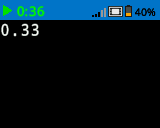
establecer el ancho del lápiz#
El bloque establecer ancho de lápiz establece el ancho de lápiz utilizado para dibujar líneas y formas.
Establezca el ancho del lápiz en [10] en la pantalla
Parámetros |
Descripción |
|---|---|
ancho |
El ancho del lápiz en píxeles en un rango de 0 a 32. |
Ejemplo
cuando empezó
[Draw two circles with different pen widths.]
dibuja el círculo (40) (70) (20) en la pantalla
Establezca el ancho del lápiz en (5) en la pantalla
dibuja el círculo (100) (70) (20) en la pantalla
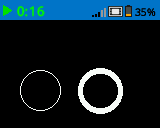
establecer el color del bolígrafo#
El bloque establecer color de lápiz establece el color del lápiz utilizado para dibujar líneas, formas y texto en la pantalla del Cerebro.
Establezca el color del lápiz/fuente en [rojo v] en la pantalla
Parámetros |
Descripción |
|---|---|
color |
Establece el color del lápiz a:
|
Ejemplo
cuando empezó
[Draw two rectangles with different colors.]
dibuja el rectángulo (100) (50) (10) (20) en la pantalla
Establezca el color del lápiz/fuente en [azul v] en la pantalla
dibuja el rectángulo (50) (50) (10) (20) en la pantalla
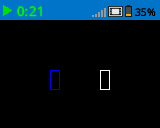
establecer color de relleno#
El bloque establecer color de relleno establece el color de relleno utilizado cuando se dibujan formas.
Establezca el color de relleno en [rojo v] en la pantalla
Parámetros |
Descripción |
|---|---|
color |
Establece el color de relleno a:
|
Ejemplo
cuando empezó
[Draw a yellow circle.]
Establezca el color de relleno en [amarillo v] en la pantalla
dibuja el círculo (50) (50) (20) en la pantalla
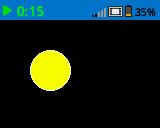
Dibujar#
dibujar píxeles#
El bloque dibujar píxel dibuja un píxel en la coordenada de pantalla especificada (x, y) en el color de lápiz actual.
Dibuja el píxel [0] [0] en la pantalla
Parámetros |
Descripción |
|---|---|
incógnita |
La coordenada x para dibujar el píxel. |
y |
La coordenada y para dibujar el píxel. |
Ejemplo
cuando empezó
[Draw one pixel at the center of the screen.]
Dibuja el píxel (80) (50) en la pantalla
![]()
dibujar una línea#
El bloque dibujar línea dibuja una línea desde la primera coordenada de pantalla especificada (x1, y1) hasta la segunda coordenada de pantalla especificada (x2, y2) utilizando el ancho del lápiz y el color del lápiz actuales.
dibuja la línea [0] [0] [159] [107] en la pantalla
Parámetros |
Descripción |
|---|---|
x1 |
La coordenada x en píxeles del inicio de la línea. |
año1 |
La coordenada y en píxeles del inicio de la línea. |
x2 |
La coordenada x en píxeles del final de la línea. |
Año 2 |
La coordenada y en píxeles del final de la línea. |
Ejemplo
cuando empezó
[Draw a line from the top left to bottom right of the screen.]
dibuja la línea (0) (0) (159) (107) en la pantalla
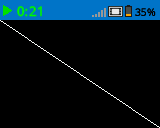
dibujar rectángulo#
El bloque dibujar rectángulo dibuja un rectángulo utilizando el ancho del lápiz, el color del lápiz y los colores de relleno actuales.
dibuja el rectángulo [0] [0] [10] [10] en la pantalla
Parámetros |
Descripción |
|---|---|
incógnita |
La coordenada x en píxeles de la esquina superior izquierda del rectángulo. |
y |
La coordenada y en píxeles de la esquina superior izquierda del rectángulo. |
ancho |
El ancho del rectángulo en píxeles. |
altura |
La altura del rectángulo en píxeles. |
Ejemplo
cuando empezó
[Draw a rectangle on the screen.]
dibuja el rectángulo (25) (25) (100) (50) en la pantalla
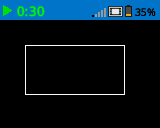
dibujar un círculo#
El bloque dibujar círculo dibuja un círculo utilizando el ancho del lápiz, el color del lápiz y los colores de relleno actuales.
dibuja el círculo [0] [0] [10] en la pantalla
Parámetros |
Descripción |
|---|---|
incógnita |
La coordenada x en píxeles del centro del círculo. |
y |
La coordenada y en píxeles del centro del círculo. |
radio |
El radio del círculo en píxeles. |
Ejemplo
cuando empezó
[Draw a circle on the screen.]
dibuja el círculo (80) (50) (20) en la pantalla